在Windows 10上重置忘记密码的4种方法
在大多数情况下,为了安全起见,计算机客户端习惯使用密码登录到Windows 10,无论是pin,图片密码还是Microsoft密码。但是,问题是人们经常忘记或丢失Windows 10的登录密码。这篇文章将告诉我们如何快速有效地恢复或重置管理员或其他密码。解决方案:解决方案1:使用磁盘重置密码只有在Windows 10上创建了密码磁盘后,才能使用此方法。...
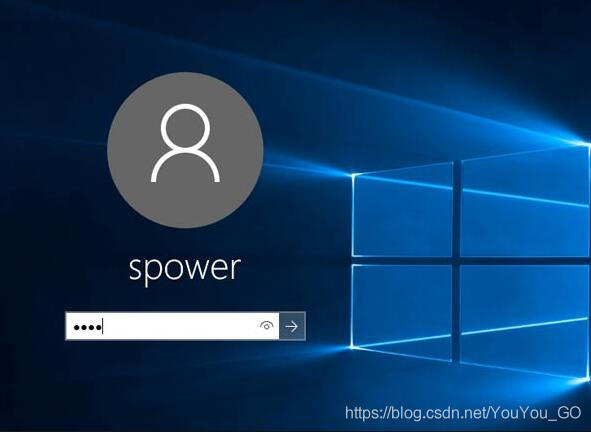
在大多数情况下,为了安全起见,计算机客户端习惯使用密码登录到Windows 10,无论是pin,图片密码还是Microsoft密码。
但是,问题是人们经常忘记或丢失Windows 10的登录密码。
这篇文章将告诉我们如何快速有效地恢复或重置管理员或其他密码。
解决方案:
解决方案1:使用磁盘重置密码
只有在Windows 10上创建了密码磁盘后,才能使用此方法。
提示:对于Microsoft密码,您无需使用它来帮助您在线恢复Windows 10的在线忘记密码。
如果您以前使用过,请在忘记密码的情况下通过使用磁盘重置密码来进入计算机。
1.选择在登录屏幕上重置密码。只有在输入错误的密码后,才会出现此重置密码选项。
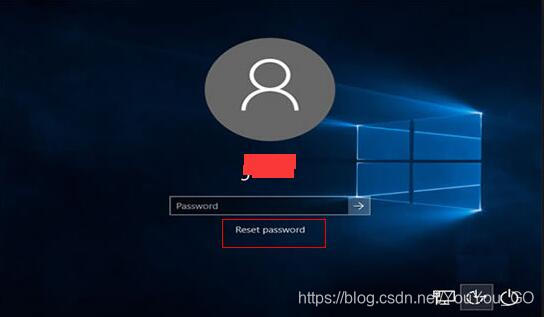
2.然后会出现密码重置向导。单击“ 下一步”继续密码重置。

3.在以下窗口中,向下滚动以找到密码密钥磁盘所在的驱动器,然后单击“ 下一步”。
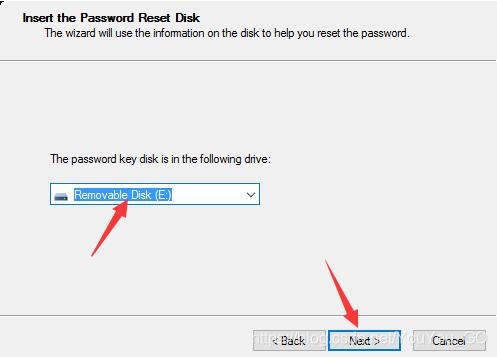
这里的密码磁盘是 可移动磁盘(E 🙂。
4.要重置用户帐户密码,请键入并确认新密码,然后键入新密码提示。全部填满,单击“ 下一步”。
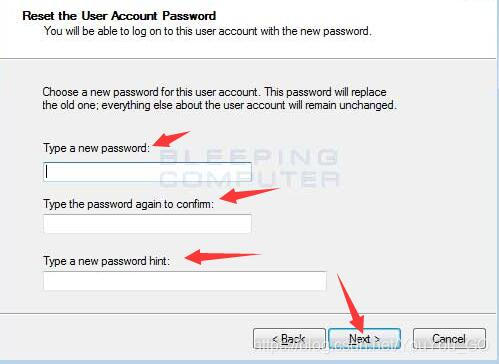
5.完成后,将弹出密码重置向导,说“ 您已成功重置此用户帐户的密码 ”。点击完成以结束此任务。
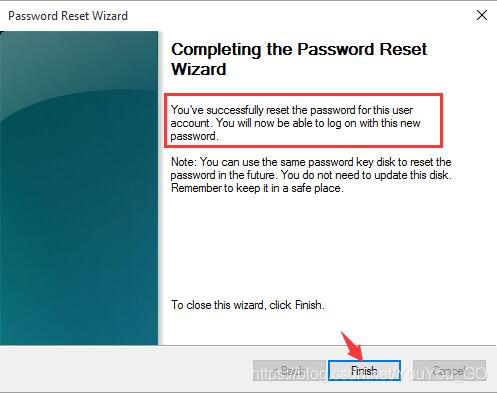
此时,您将重置密码,即使您忘记了Windows密码,也可以使用这个新重置的密码访问您的PC。
注意:但是,对于尚未为密码创建磁盘的人员,您无法访问此方式。您也可以设法利用密码重置工具 – PCUnlocker(付费),这将使您能够轻松恢复您的登录密码。
但是,如果您使用的是PIN密码,则可以尝试其他方式。
解决方案2:启用内置管理员
当您忘记Windows 10的登录密码时,您需要激活计算机内置的管理员帐户。只有这样,您才有权取回或更改密码。
要重置忘记的密码,请继续。
1.点击Windows + R以唤起运行。
2.在框中键入cmd,然后单击“ 确定”以激活“命令提示符”。
3.在“ 命令提示符”中,输入以下命令,然后按Enter键。
net user管理员/活动:是的
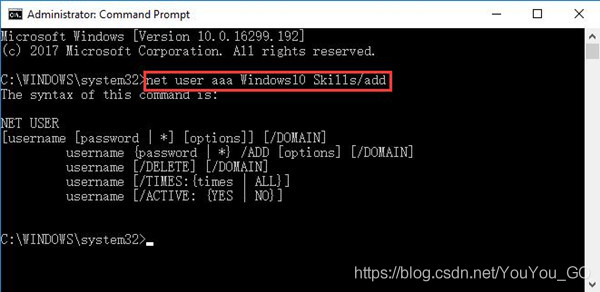
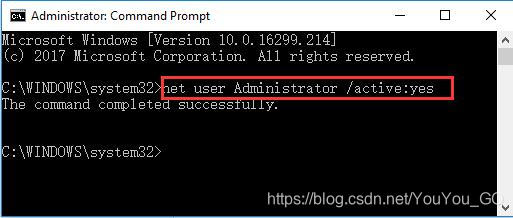
Windows 10命令提示符会提示您刚刚成功启用了内置管理员。您可以使用此帐户执行各种操作,例如在忘记登录密码时创建新密码。
解决方案3:在命令提示符下创建新密码
如果是这种情况,您可以使用PIN,图片密码或其他帐户登录Windows 10,但在Windows 10上运行程序时忘记了密码。
系统会建议您为帐户,管理员或用户或Microsoft帐户构建新密码,尤其是在刚刚在Windows 10上激活内置管理员时。
1. 在搜索框中搜索命令提示符。
2.右键单击结果以管理员身份运行,然后按Enter键导航到该管理器。
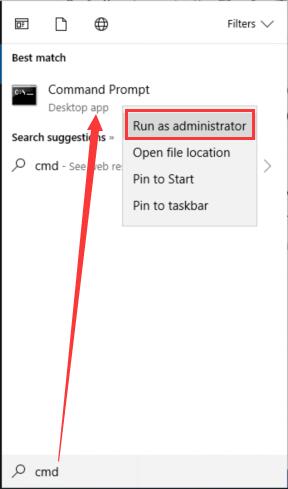
3.在“ 命令提示符”中,键入以下命令:
net user account_name new_password(此处您将使用您想要的名称替换帐户名称,并使用您要设置的密码替换新密码。此处将帐户名称设置为aaa,新密码设置为123windows10skill)

然后按Enter键执行此操作。
在这种情况下,您可以在Windows 10上重置管理员或用户密码。即使您忘记了登录密码,也不用担心。
解决方案4:重置本地帐户的密码
如果您只在Windows 10上,则可以使用特殊方法来恢复密码。按照步骤操作,即使忘记了Windows密码,也可以进入笔记本电脑或台式机。
但是这种方法将以丢失所有数据和文档为代价,您可以在此之前备份它们。
1.打开电脑并在登录屏幕上找到锁定屏幕右上角的电源按钮。
2.选择从电源重启,同时按Shift键直到出现Boot options菜单。

3.然后在Boot options菜单中,转至疑难解答 > 重置此PC > 删除任何内容。
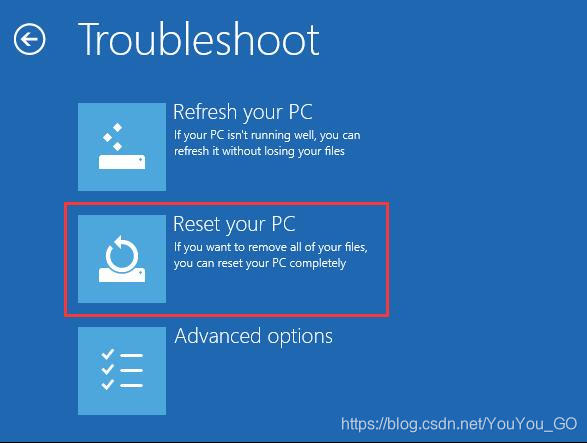
4.您的计算机将重新启动并重置Windows 10。
当您再次登录时,您会发现您可以重置PC的忘记密码。
简而言之,忘记Windows的密码可能会相当令人沮丧,尤其是当您对PC有一些紧急情况时。
更多推荐
 已为社区贡献1条内容
已为社区贡献1条内容









所有评论(0)